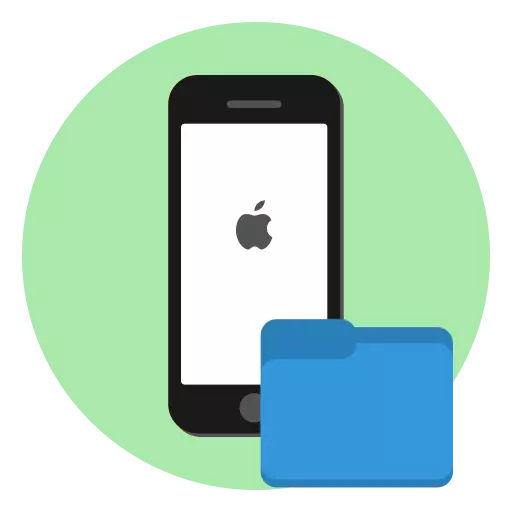
ពិចារណាលើចំនួនព័ត៌មានដែលអ្នកប្រើប្រាស់ទូរស័ព្ទ iPhone ផ្ទុកនៅលើឧបករណ៍របស់វាឆាប់ឬក្រោយមកកើតឡើងចំពោះសំណួររបស់អង្គការរបស់វា។ ឧទាហរណ៍ពាក្យសុំដែលរួបរួមដោយប្រធានបទទូទៅត្រូវបានដាក់យ៉ាងងាយស្រួលនៅក្នុងថតឯកសារដាច់ដោយឡែក។
បង្កើតថតឯកសារនៅលើទូរស័ព្ទ iPhone
ដោយមានជំនួយពីអនុសាសន៍ខាងក្រោមបង្កើតចំនួនថតដែលត្រូវការដើម្បីរកបានយ៉ាងងាយស្រួលនិងរហ័សរកទិន្នន័យដែលចង់បាន - កម្មវិធីរូបថតឬតន្ត្រី។ជម្រើសទី 1: កម្មវិធី
អ្នកប្រើស្ទើរតែទាំងអស់ទូរស័ព្ទ iPhone មានមួយចំនួនធំនៃហ្គេមនិងកម្មវិធីមួយចំនួនដែលបើមិនដាក់ក្រុមពួកគេនៅក្នុងថតឯកសារនឹងចំណាយពេលច្រើនទំព័រនៅលើដេស៍ថប។
- បើកទំព័រផ្ទៃតុដែលកម្មវិធីដែលអ្នកចង់បញ្ចូលគ្នា។ ចុចនិងសង្កត់រូបតំណាងដំបូងនៃពួកវារហូតដល់រូបតំណាងទាំងអស់ចាប់ផ្តើមញាប់ញ័រ - អ្នកបានបើកដំណើរការរបៀបកែសម្រួល។
- មិនបញ្ចេញរូបតំណាងអូសវាលើផ្សេងទៀត។ មួយសន្ទុះក្រោយមកកម្មវិធីត្រូវបានបញ្ចូលគ្នាហើយថតថ្មីនឹងលេចឡើងនៅលើអេក្រង់ដែលទូរស័ព្ទ iPhone ផ្តល់ឈ្មោះដែលសមស្របបំផុត។ បើចាំបាច់ប្តូរឈ្មោះ។
- ដូច្នេះការផ្លាស់ប្តូរដែលបានចូលជាធរមានចុចប៊ូតុងផ្ទះម្តង។ ដើម្បីចេញពីម៉ឺនុយថតឯកសារចុចវាម្តងទៀត។
- ក្នុងវិធីតែមួយផ្លាស់ទីកម្មវិធីចាំបាច់ទៅផ្នែកដែលបានបង្កើត។
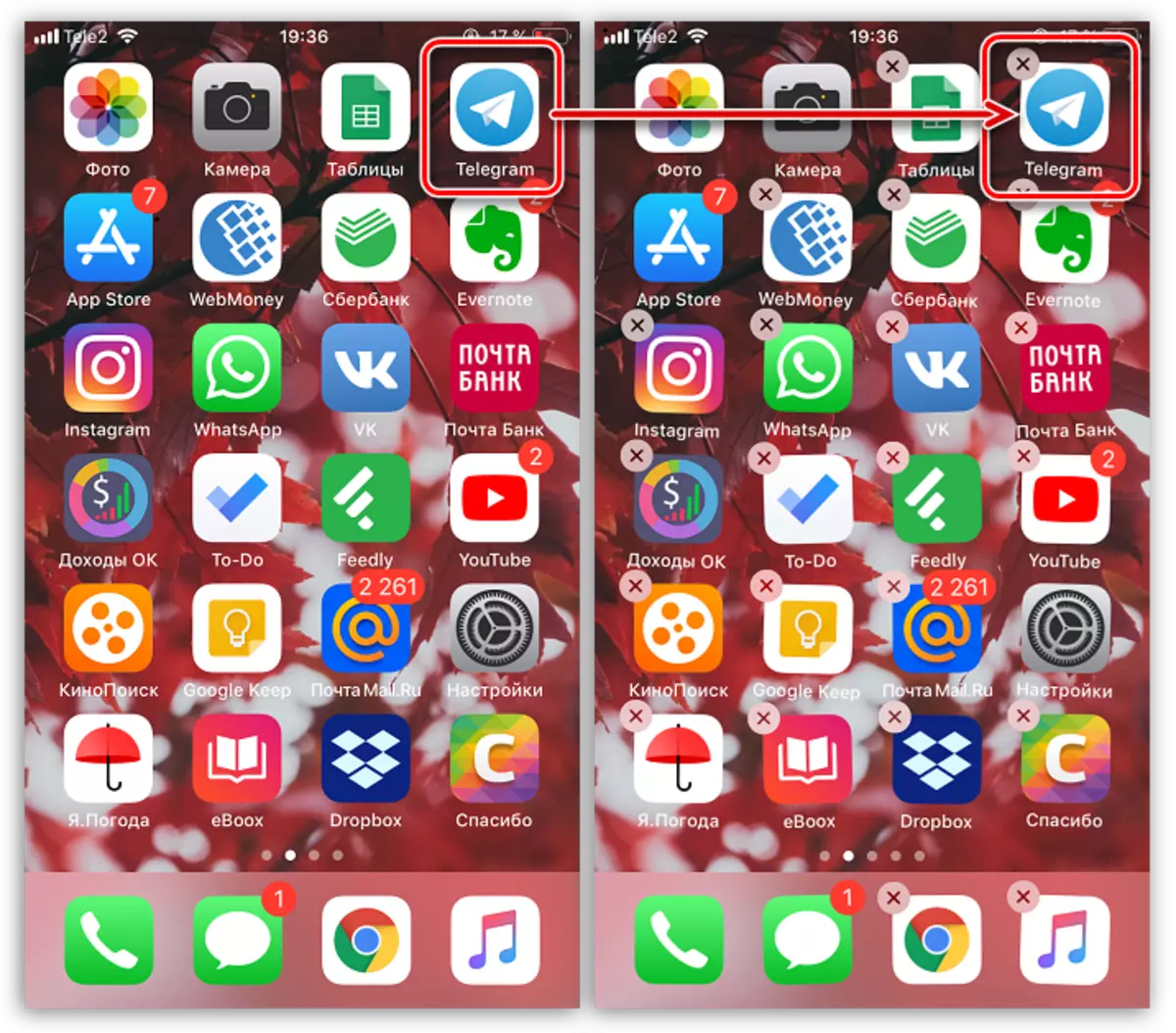
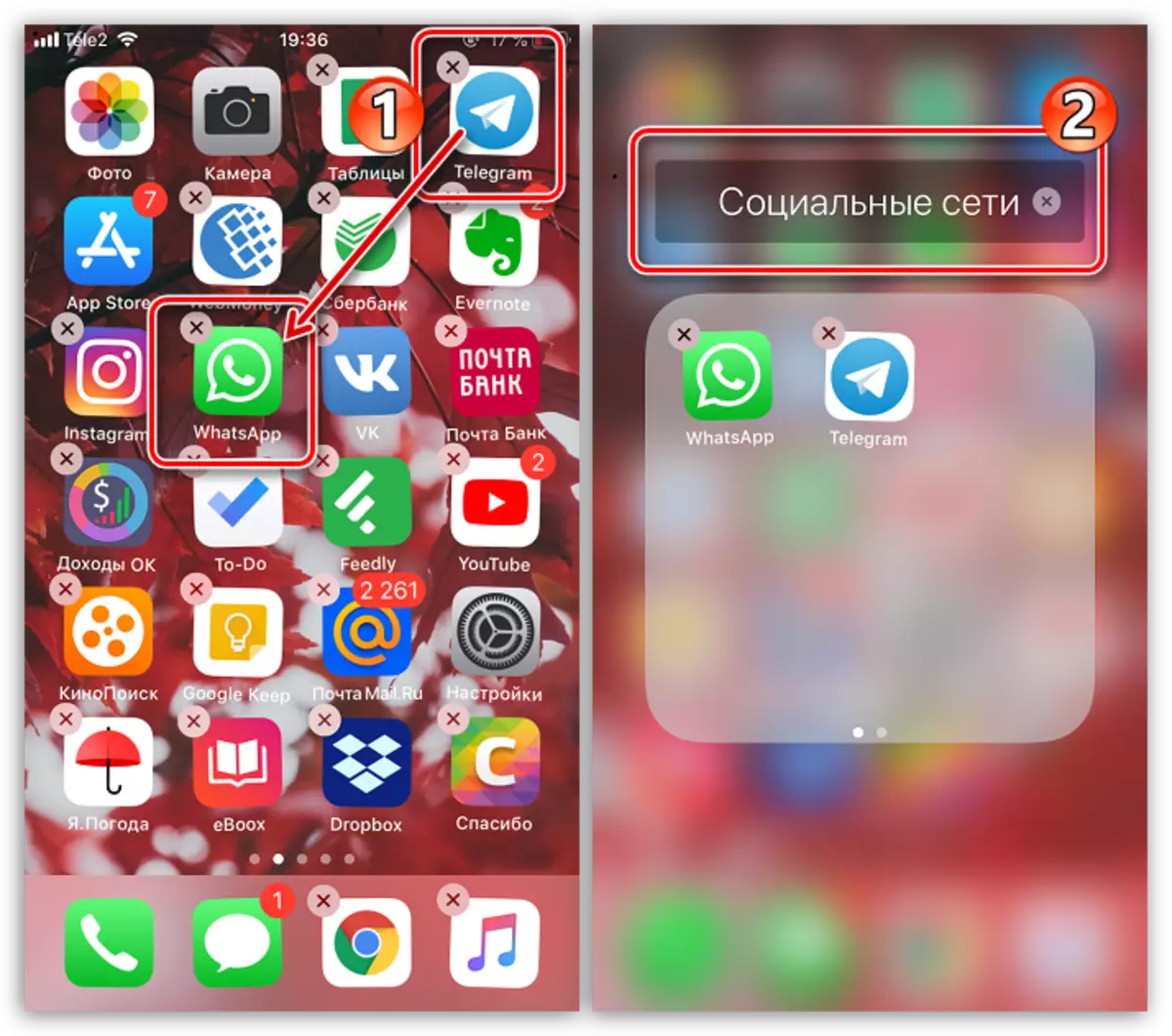

ជម្រើសទី 2: Thobopile
កាមេរ៉ាគឺជាឧបករណ៍ទូរស័ព្ទ iPhone សំខាន់បំផុត។ តាមពេលវេលា "រូបថត" ត្រូវបានបំពេញដោយចំនួនរូបភាពមួយចំនួនធំបានបាញ់ទៅលើកាមេរ៉ានៃស្មាតហ្វូនដែលផ្ទុកទំនិញនិងផ្ទុកពីប្រភពផ្សេងទៀត។ ដើម្បីនាំយកបទបញ្ជាតាមទូរស័ព្ទវាគ្រប់គ្រាន់ហើយក្នុងការដាក់សន្លឹករូបថតដោយថតឯកសារ។
- បើកកម្មវិធីរូបថត។ នៅក្នុងបង្អួចថ្មីជ្រើសផ្ទាំង "អាល់ប៊ុម" ។
- ដើម្បីបង្កើតថតឯកសារនៅជ្រុងខាងឆ្វេងខាងលើប៉ះលើរូបតំណាងបៀបូក។ ជ្រើស "អាល់ប៊ុមថ្មី" (ឬ "អាល់ប៊ុមថ្មីដែលបានចែករំលែក" ប្រសិនបើអ្នកចង់បើកការចូលប្រើរូបថតទៅអ្នកប្រើផ្សេងទៀត) ។
- បញ្ចូលឈ្មោះហើយបន្ទាប់មកប៉ះប៊ូតុង "រក្សាទុក" ។
- បង្អួចមួយនឹងលេចឡើងនៅលើអេក្រង់ដែលអ្នកត្រូវចង្អុលបង្ហាញរូបភាពនិងវីដេអូដែលនឹងត្រូវបញ្ចូលក្នុងអាល់ប៊ុមថ្មី។ នៅពេលបញ្ចប់សូមចុចប៊ូតុង "បញ្ចប់" ។
- ថតថ្មីដែលមានរូបភាពនឹងបង្ហាញនៅក្នុងផ្នែកដែលមានអាល់ប៊ុម។


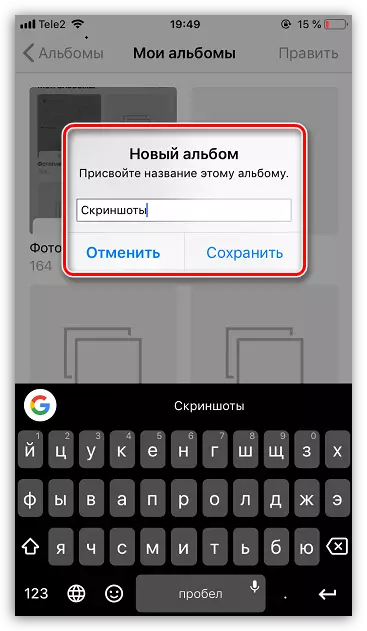
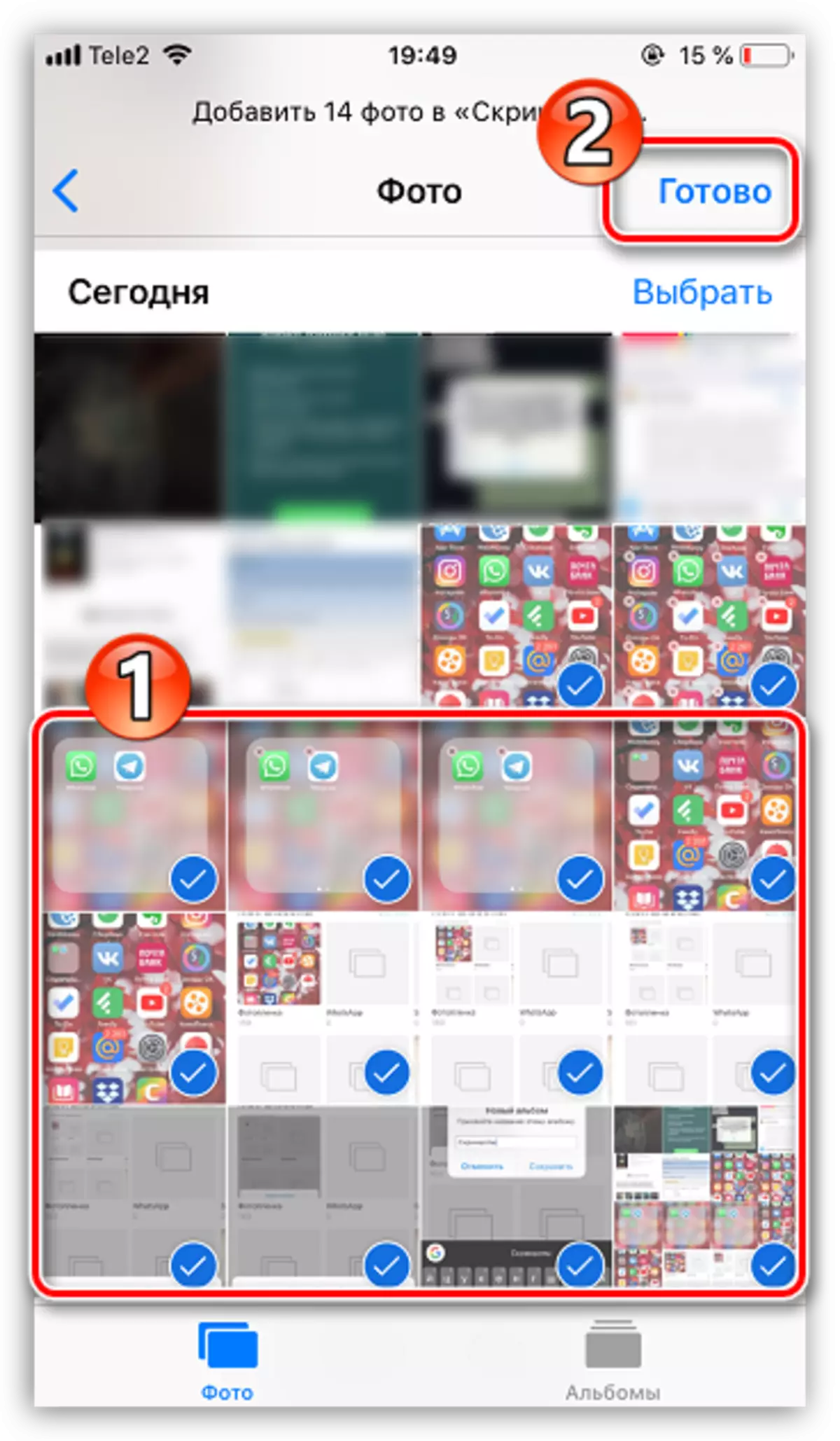
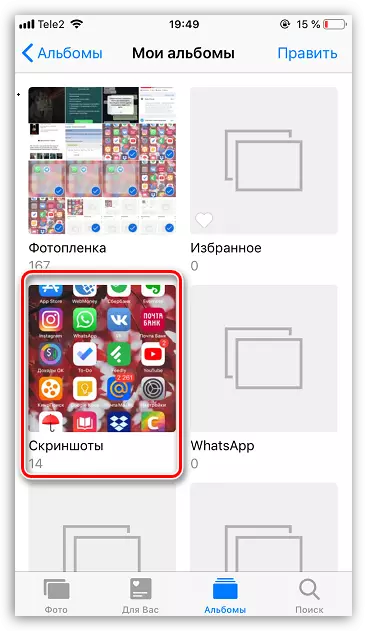
ជម្រើសទី 3: តន្ត្រី
អនុវត្តដូចគ្នាចំពោះតន្ត្រី - បទដាច់ដោយឡែកមួយអាចត្រូវបានដាក់ជាក្រុមដោយថត (បញ្ជីចាក់) ឧទាហរណ៍នៅឆ្នាំអាល់ប៊ុមប្រធានបទអ្នកម៉ៅការឬសូម្បីតែអារម្មណ៍។
- បើកកម្មវិធីតន្ត្រី។ នៅក្នុងបង្អួចថ្មីជ្រើសផ្នែក "បញ្ជីចាក់បញ្ជី" ។
- ប៉ះប៊ូតុង "បញ្ជីចាក់ថ្មី" ។ រុញឈ្មោះ។ នៅខាងក្រោមនេះសូមជ្រើសរើស "បន្ថែមតន្ត្រី" ហើយនៅក្នុងបង្អួចថ្មីសម្គាល់បទដែលនឹងត្រូវបានបញ្ចូលក្នុងបញ្ជីចាក់។ នៅពេលអ្នកបញ្ចប់សូមចុចប៊ូតុង "បញ្ចប់" នៅជ្រុងខាងស្តាំខាងលើ។


ថតតន្រ្តីនឹងត្រូវបានបង្ហាញរួមជាមួយផ្ទាំងដែលនៅសល់នៅក្នុងផ្ទាំង "MediaMatka" ។
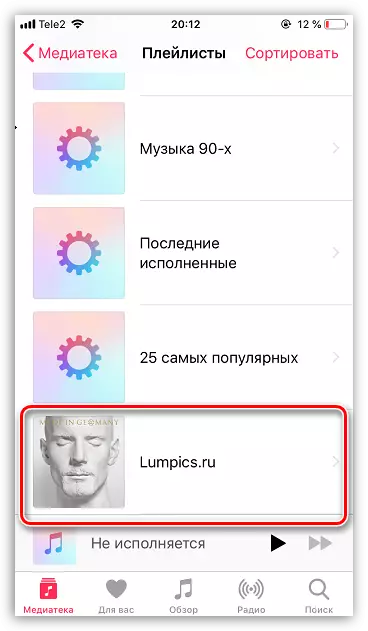
ប្រើពេលវេលាខ្លះបង្កើតថតឯកសារហើយមិនយូរប៉ុន្មានអ្នកនឹងសម្គាល់ការលូតលាស់នៃផលិតភាពល្បឿននិងភាពងាយស្រួលក្នុងការធ្វើការជាមួយឧបករណ៍អេបផល។
